Een logische app als API importeren
VAN TOEPASSING OP: Alle API Management-lagen
In dit artikel wordt uitgelegd hoe u een logische app als een API importeert en de geïmporteerde API vervolgens test.
Notitie
Deze functie is momenteel niet beschikbaar in werkruimten.
In dit artikel leert u het volgende:
- Een logische app als API importeren
- De API testen in Azure Portal
Notitie
API Management biedt ondersteuning voor het automatisch importeren van een logische app-resource (verbruik). die wordt uitgevoerd in de Logic Apps-omgeving met meerdere tenants. Meer informatie over Logic Apps met één tenant versus logic apps met meerdere tenants.
Vereisten
- Lees de volgende snelstart: Een Azure API Management-exemplaar maken
- Zorg ervoor dat er een logische app-resource op basis van verbruik is in uw abonnement waarmee een HTTP-eindpunt wordt weergegeven. Raadpleeg Werkstromen met HTTP-eindpunten activeren voor meer informatie
Ga naar uw API Management-exemplaar
Zoek en selecteer API Management-services in Azure Portal.
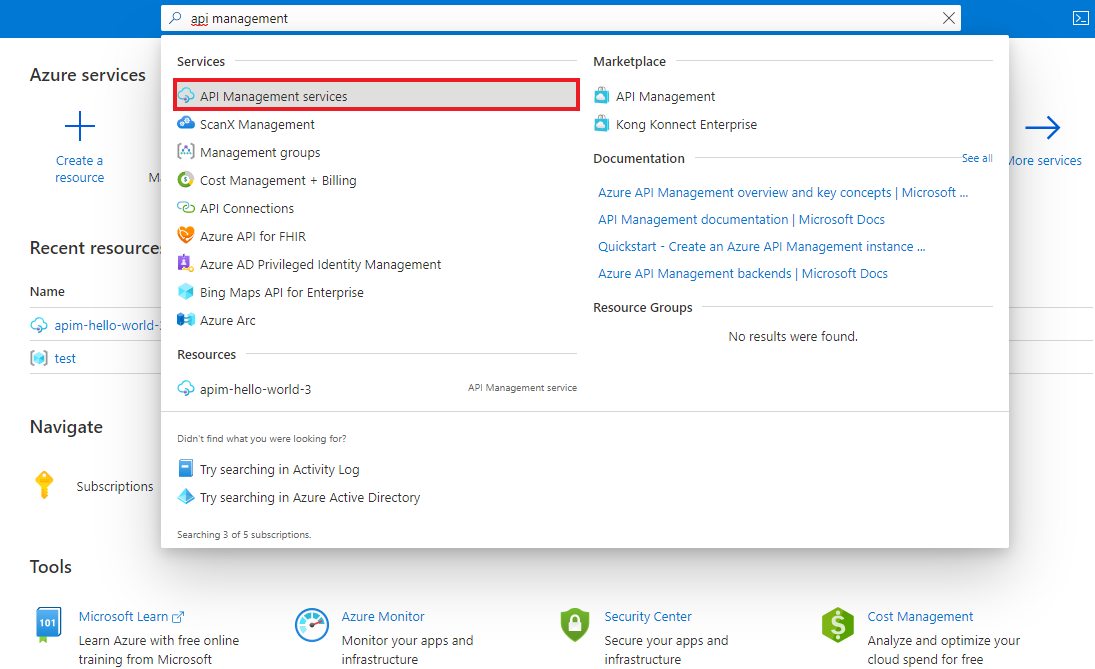
Selecteer uw API Management-exemplaar op de pagina API Management-services.
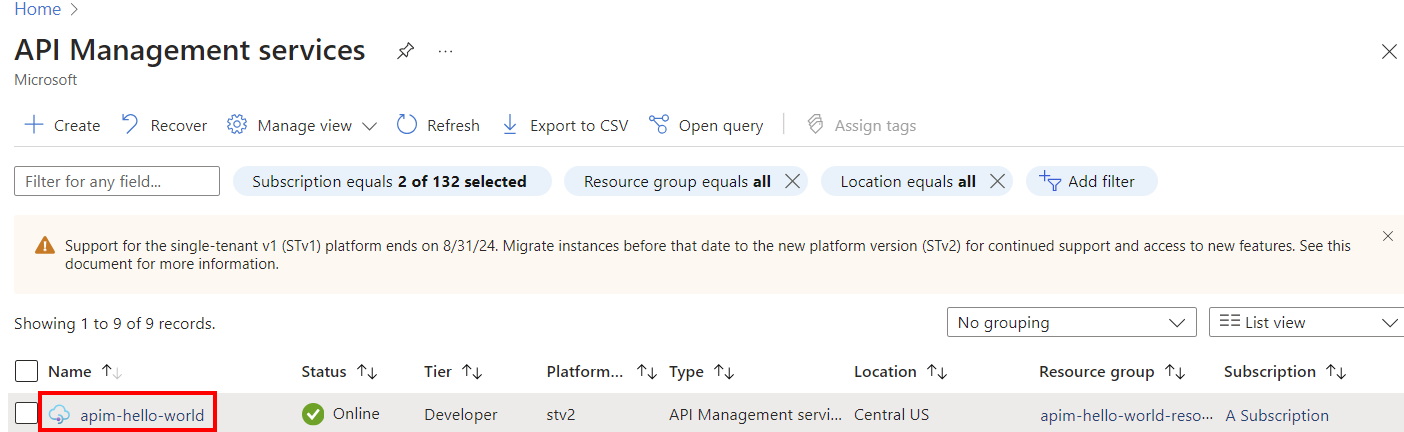
Een back-end-API importeren en publiceren
Navigeer naar uw API Management-service in de Azure Portal en selecteer API's in het menu.
Selecteer logische app uit de lijst Nieuwe API toevoegen.
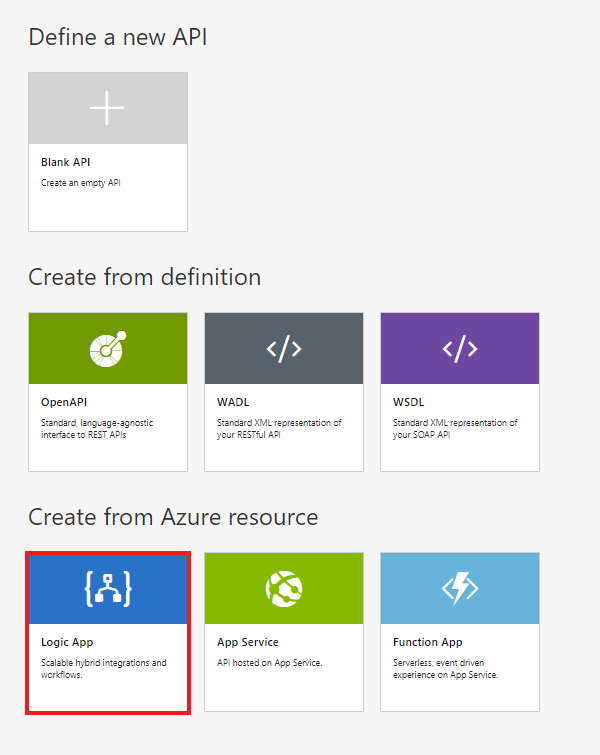
Druk op Bladeren voor een overzicht van de logische apps met een HTTP-trigger in uw abonnement.
- Logische apps zonder HTTP-trigger worden niet weergegeven in de lijst.
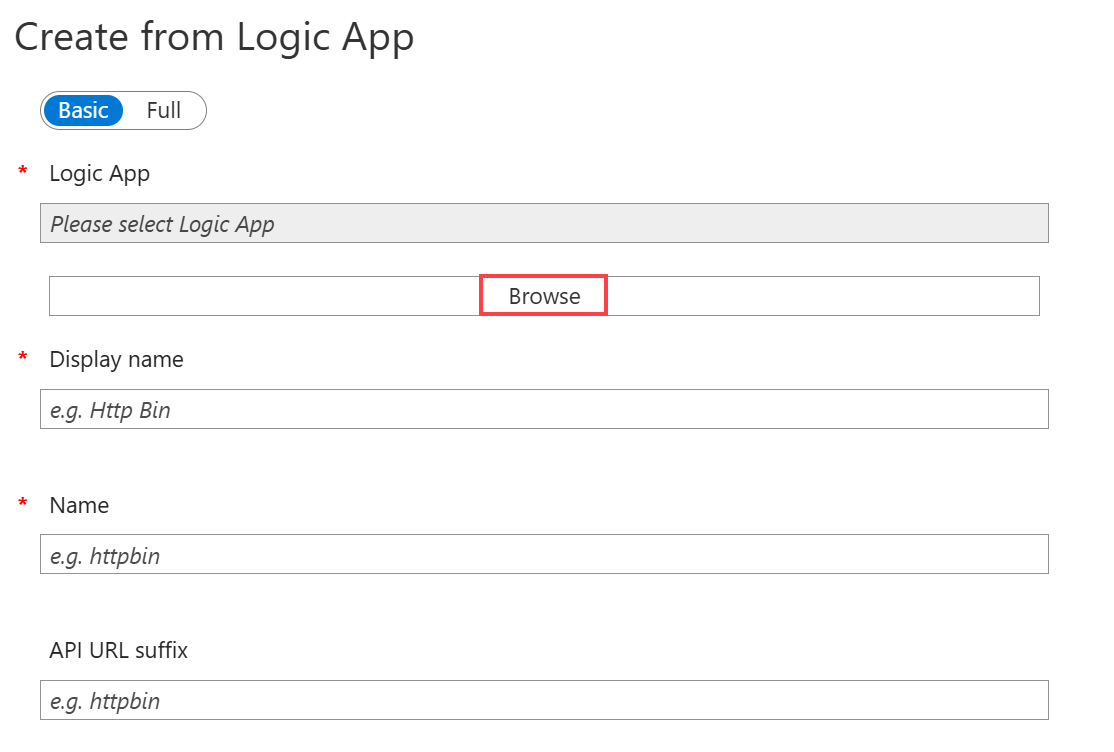
Selecteer de logische app.
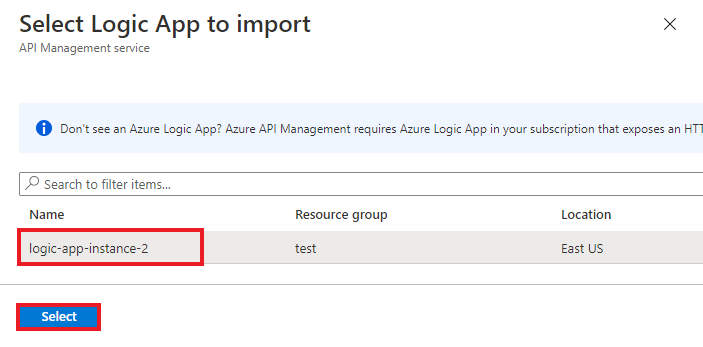
API Management zoekt de swagger die is gekoppeld aan de geselecteerde app, haalt deze op en importeert deze.
Voeg een achtervoegsel toe van de URL voor de API.
- Het achtervoegsel identificeert deze specifieke API uniek in dit API Management-exemplaar.
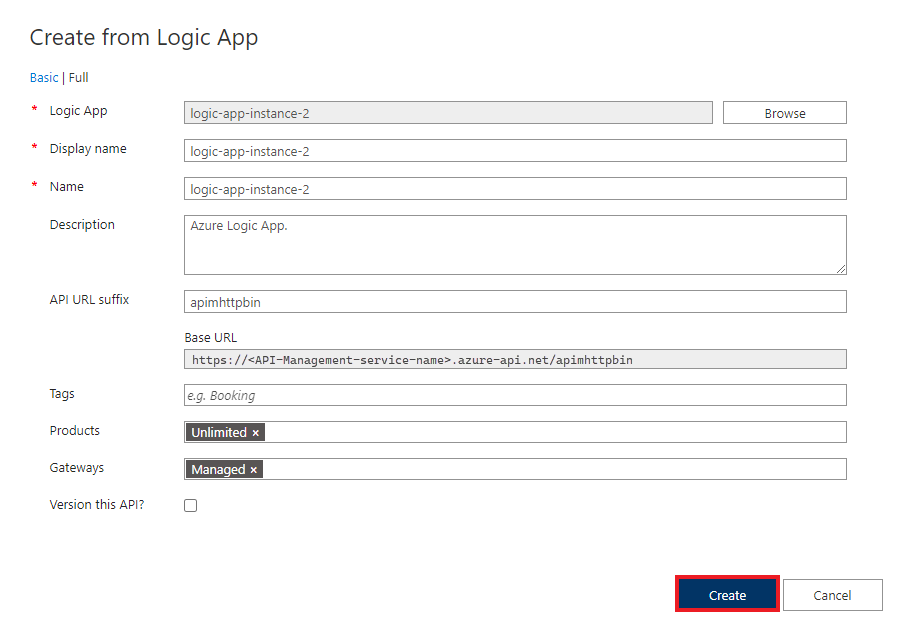
Als u wilt dat de API wordt gepubliceerd en beschikbaar is voor ontwikkelaars, schakelt u over naar de volledige weergave en koppelt u deze aan een product. In dit voorbeeld gebruiken we het product Onbeperkt .
- U kunt uw API toevoegen aan een product tijdens het maken of later via het tabblad Instellingen .
Notitie
Producten zijn koppelingen van een of meer API's die worden aangeboden aan ontwikkelaars via de ontwikkelaarsportal. Eerst moeten ontwikkelaars zich abonneren op een product om toegang te krijgen tot de API. Zodra ze zich hebben geabonneerd, krijgen ze een abonnementssleutel voor elke API in dat product. Als maker van het API Management-exemplaar bent u een beheerder en bent u standaard geabonneerd op elk product.
Elk API Management-exemplaar wordt geleverd met twee standaardvoorbeeldproducten:
- Starter
- Onbeperkt
Voer andere API-instellingen in.
- U kunt deze waarden instellen tijdens het maken of later door naar het tabblad Instellingen te gaan. De instellingen worden uitgelegd in de zelfstudie Uw eerste API importeren en publiceren.
Selecteer Maken.
De API testen in Azure Portal
Bewerkingen kunnen rechtstreeks vanuit Azure Portal worden aangeroepen. Dit is een handige manier om de bewerkingen van een API te bekijken en te testen.
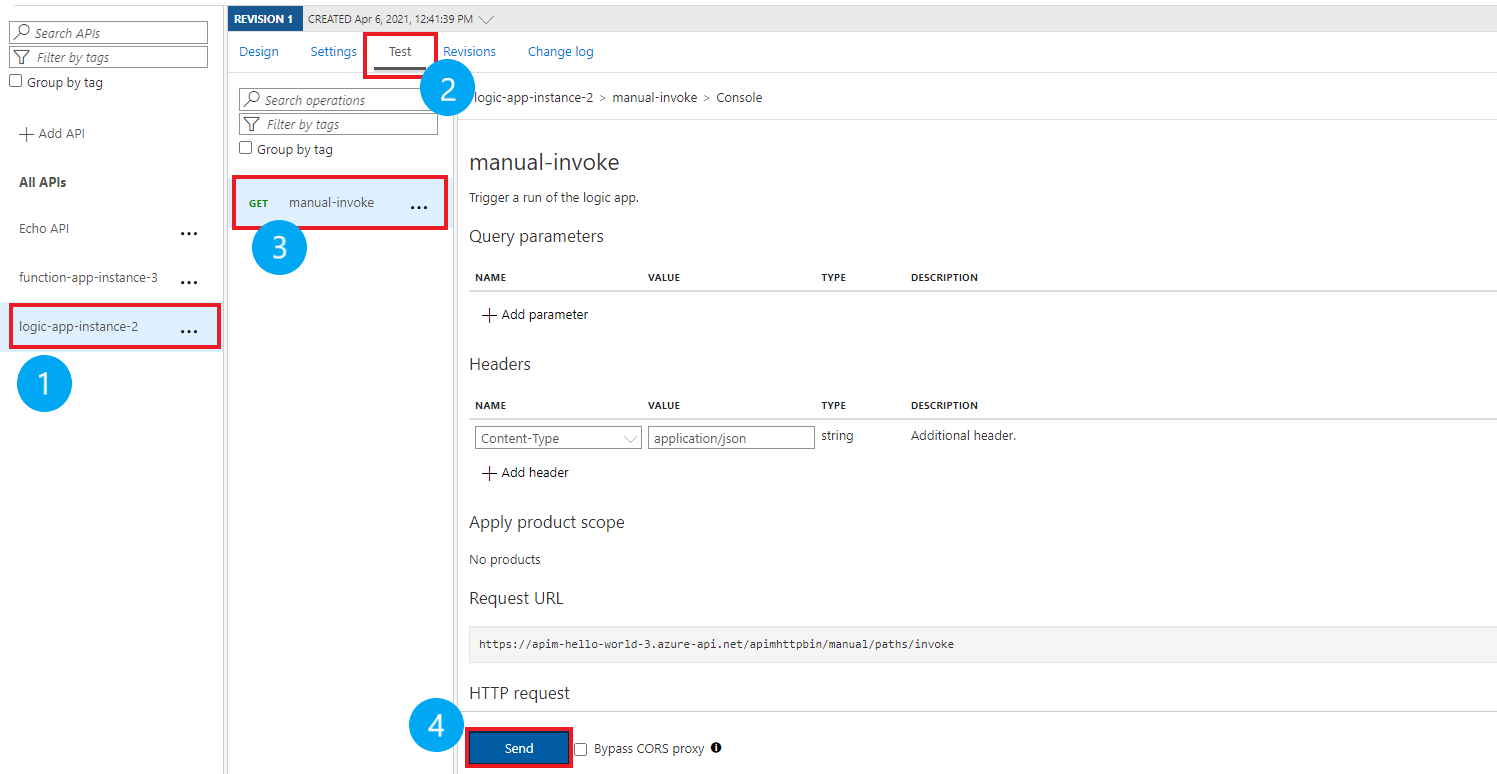
Selecteer de API die u in de vorige stap hebt gemaakt.
Druk op het tabblad Testen.
Selecteer de bewerking die u wilt testen.
- Op de pagina worden velden weergegeven voor queryparameters en headers.
- Een van de headers is Ocp-Apim-Subscription-Key, voor de productabonnementssleutel die aan deze API is gekoppeld.
- Als maker van het API Management-exemplaar bent u al een beheerder, zodat de sleutel automatisch wordt ingevuld.
Druk op Verzenden.
- Wanneer de test is geslaagd, reageert de back-end met 200 OK en gegevens.
Andere API's toevoegen
U kunt een API opstellen van API's die beschikbaar worden gesteld door verschillende services, waaronder:
- Een OpenAPI-specificatie
- Een SOAP-API
- Een GraphQL-API
- Een web-app die wordt gehost in Azure-app Service
- Azure Function-app
- Azure Logic-apps
- Azure Service Fabric
Voeg een andere API toe aan uw bestaande API met behulp van de volgende stappen.
Notitie
Wanneer u een andere API importeert, worden de bewerkingen toegevoegd aan uw huidige API.
Ga naar uw Azure API Management-exemplaar in de Azure-portal.
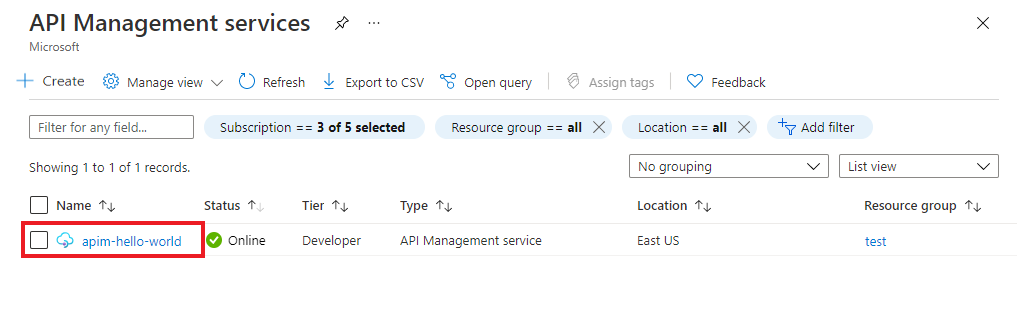
Selecteer API's op de pagina Overzicht of in het menu aan de linkerkant.
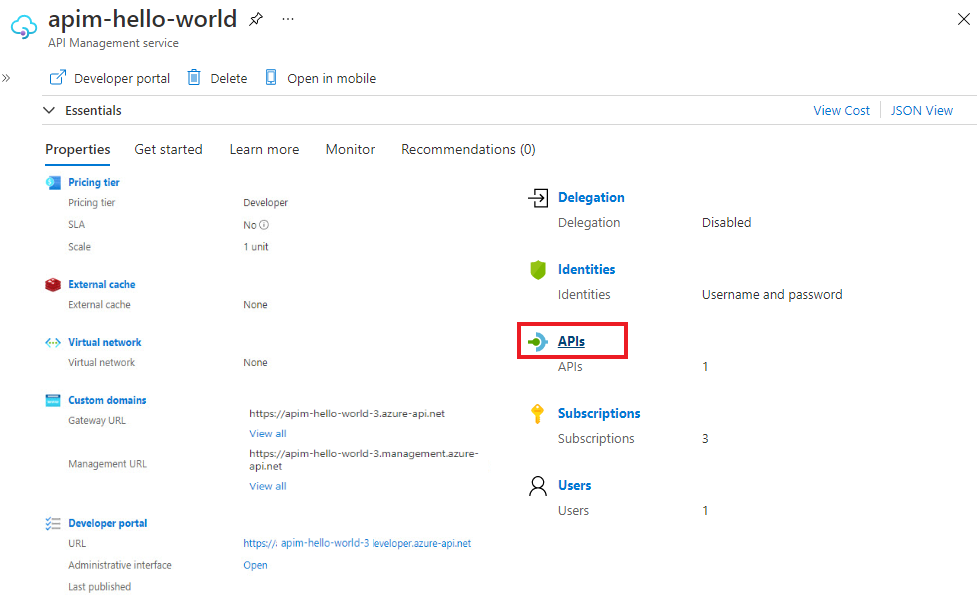
Selecteer het beletselsteken (... ) naast de API waaraan u een andere API wilt toevoegen.
Selecteer Importeren in de vervolgkeuzelijst.
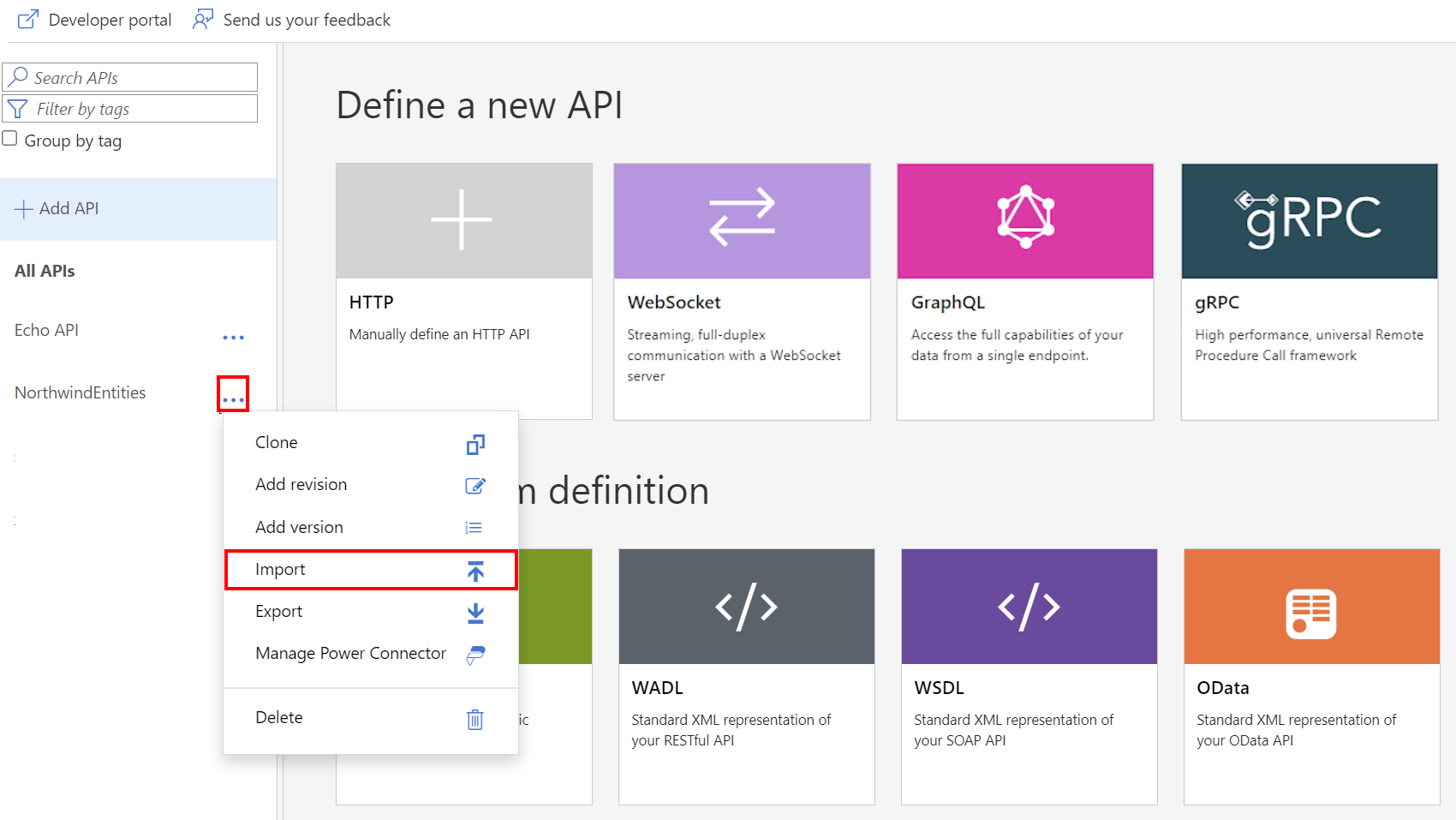
Selecteer de service waaruit een API moet worden geïmporteerd.
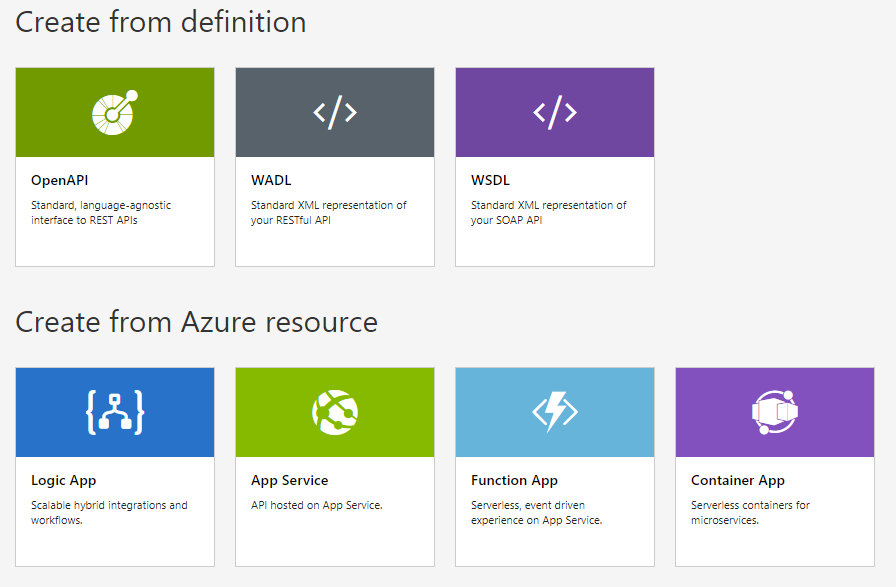
Notitie
Elke logische app heeft functionaliteit voor handmatig aanroepen. Als u uw API van meerdere logische apps wilt vormen en conflicten wilt voorkomen, moet u de naam van de functie wijzigen. Als u de naam van de functie/API wilt wijzigen, gaat u naar de Editor openAPI-specificatie en wijzigt u de titelwaarde.
Verwante onderwerpen
- Beperkingen bij het importeren van API's
- Een OpenAPI-specificatie importeren
- Een SOAP-API importeren
- Een SOAP-API importeren en deze converteren naar REST
- Een App Service-API importeren
- Een Container App-API importeren
- Een WebSocket-API importeren
- Een GraphQL-API importeren
- Een GraphQL-schema importeren en veldoplossers instellen
- Een Azure-functie-app importeren
- Een logische Azure-app importeren
- Een Service Fabric-service importeren
- Een Azure OpenAI-API importeren
- Een OData-API importeren
- SAP OData-metagegevens importeren
- Een gRPC-API importeren
- Een API bewerken